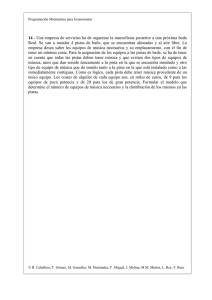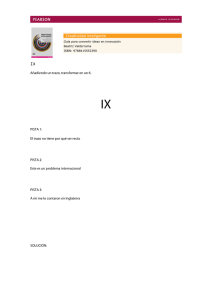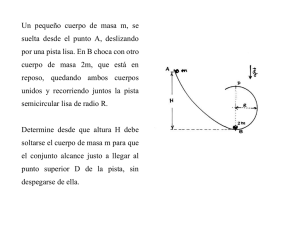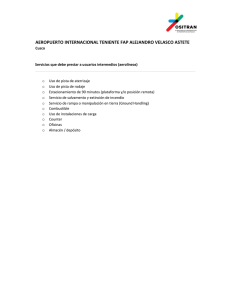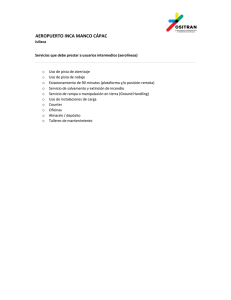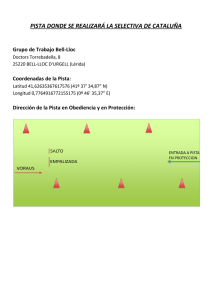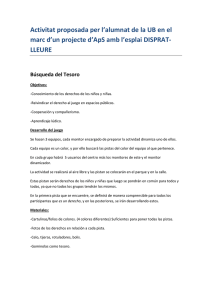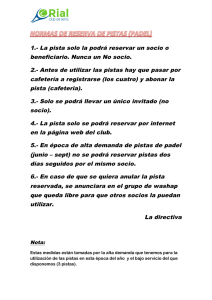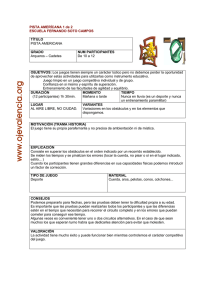VCI-300 MKII - Manual en Español
Anuncio
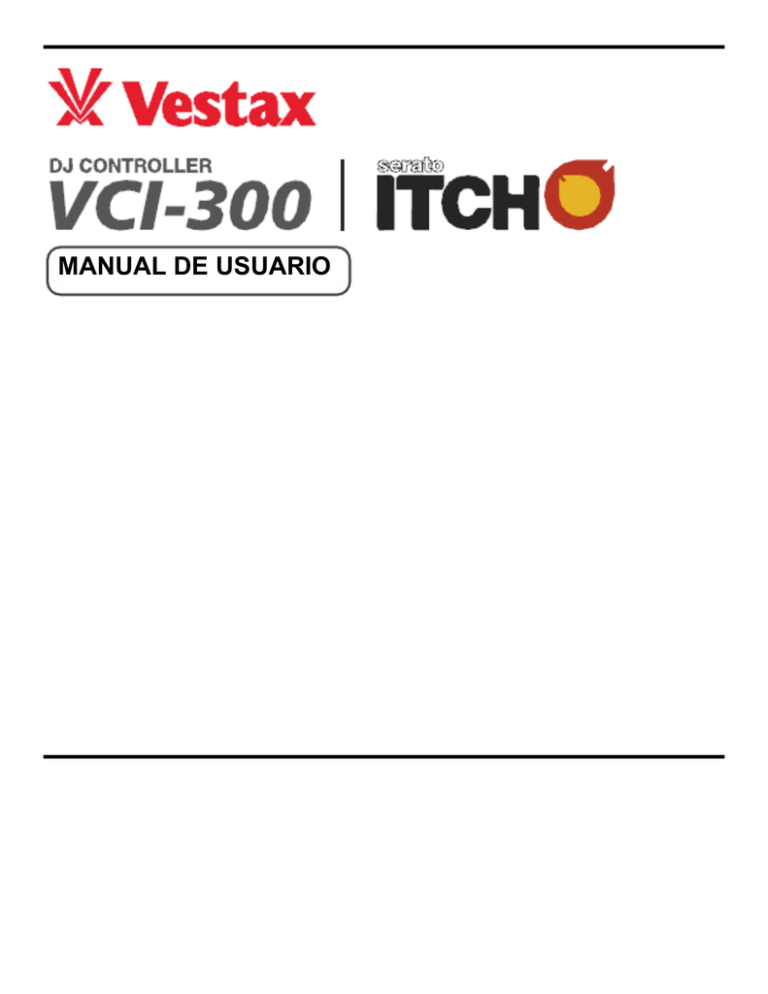
MANUAL DE USUARIO Todo el contenido © Serato Audio Research. Todos los derechos reservados. Todas las marcas registradas son propiedad de sus respectivos propietarios 2 Manual de Vestax VCI-300 / Serato ITCH 1.0 INSTRUCCIONES IMPORTANTES DE SEGURIDAD 1. Lea las instrucciones. 2. Conserve estas instrucciones. 3. Preste atención a todas las advertencias. 4. Siga todas las instrucciones. 5. No utilice este aparato cerca del agua. 6. Limpie sólo con un paño seco. 7. No bloquee las aberturas de ventilación. Instale de acuerdo con las instrucciones del fabricante. 8. No lo instale cerca de fuentes de calor tales como radiadores, estufas u otros aparatos (incluyendo amplificadores) que produzcan calor. 9. Use únicamente los dispositivos y accesorios especificados por el fabricante. 10. Use sólo con el carro, soporte, soporte de trípode o mesa recomendados por el fabricante, o vendidos con el producto. Cuando se utiliza un carro, tenga cuidado al mover el carro/ la combinación del aparato para evitar algún daño por vuelco. 11. Desenchufe este aparato durante tormentas eléctricas o cuando no se use por largos períodos de tiempo. 12. Realice todas las reparaciones con personal calificado. Se requiere de servicio cuando el aparato ha sido dañado de alguna manera, como cuando se haya derramado un líquido o cuando hayan caído objetos dentro del aparato, si el aparato se ha expuesto a la lluvia o la humedad, si no funciona de manera normal o si se ha caído. 13. En caso de montaje en un estante, proporcione la ventilación adecuada. Se puede colocar equipo encima o por debajo de este aparato, pero algunos equipos (como los amplificadores de gran potencia) pueden causar una cantidad inaceptable de ruidos o pueden generar mucho calor y degradar el funcionamiento de este aparato. ADVERTENCIA: Para reducir el riesgo de incendio o descarga eléctrica, no exponga este aparato a la lluvia ni a la humedad. El aparato no debe exponerse al agua o a chorros y no deben colocarse objetos que contengan líquidos, como floreros sobre él. Manual de Vestax VCI-300 / Serato ITCH 1.0 3 TABLA DE CONTENIDO INSTRUCCIONES IMPORTANTES DE SEGURIDAD CARACTERÍSTICAS AVANZADAS MEZCLA DEL MICRÓFONO Y AUXILIARES CAMBIO DE TONO (PITCH) BLOQUEO DE TONALIDAD Y QUARTZ PUNTOS DE ENTRADA (CUE) REPETICIONES (LOOPS) AUTORREPETICIÓN (AUTOLOOPING) AUTO TEMPO CENSOR/ RETROCEDER GRABACIÓN TABLA DE CONTENIDO CONFIGURACIÓN DESEMBALAJE REQUISITOS MÍNIMOS DEL SISTEMA INSTALACIÓN DEL SOFTWARE INSTALACIÓN EN MAC INSTALACIÓN EN PC CONEXIONES CÓMO USAR LA BIBLIOTECA VISTA PRINCIPAL DE LA BIBLIOTECA CATEGORÍAS SUBCATEGORÍAS BÚSQUEDA EXPLORACIÓN ICONOS DE LA BIBLIOTECA CONFIGURACIÓN DE COLUMNAS ETIQUETAS ARTE DEL ALBUM PREPARAR IMPORTACIÓN REVISIÓN COMPATIBILIDAD CON SCRATCH LIVE USO DE CONTROLADORES EXTERNOS USB BOCINAS AURICULARES DESCRIPCIÓN GENERAL DEL SOFTWARE DESCRIPCIÓN GENERAL DEL PANEL SUPERIOR DESCRIPCIÓN GENERAL DEL PÁNEL FRONTAL Y TRASERO CÓMO COMENZAR INICIAR EL SOFTWARE CÓMO IMPORTAR MÚSICA CÓMO AGREGAR ARCHIVOS A LA BIBLIOTECA ITCH CÓMO CONSTRUIR VISUALIZACIONES GENERALES CÓMO HACER CATEGORÍAS Y SUBCATEGORÍAS CONFIGURACIÓN DEL SOFTWARE OPCIONES DE REPRODUCCIÓN OPCIONES DE BIBLIOTECA OPCIONES DE PANTALLA VERSIÓN DE SOFTWARE CÓMO REPRODUCIR SU PRIMERA PISTA CÓMO RECONFIGURAR EL MEZCLADOR CÓMO EXPLORAR LA BIBLIOTECA CARGAR UNA PISTA A LA BANDEJA (DECK) CÓMO INICIAR LA REPRODUCCIÓN CÓMO AJUSTAR LA GANANCIA ECUALIZACIÓN CÓMO MEZCLAR EN LA PISTA SIGUIENTE CÓMO ENCONTRAR LA SIGUIENTE CANCIÓN CÓMO CARGARLA AL DECK. CÓMO PREVISUALIZAR EN LOS AUDÍFONOS CÓMO ENCONTRAR LA PARTE CORRECTA DE LA CANCIÓN FIJAR ENTRADA (CUE) TEMPORAL CÓMO AJUSTAR A TIEMPO LAS PISTAS CÓMO AÑADIRLAS BEAT SYNC SOPORTE ACTUALIZACIONES DE SOFTWARE Y SOPORTE EN LÍNEA CANAL OFICIAL DE APOYO SOLUCIÓN DE PROBLEMAS 3 4 5 5 5 5 5 6 7 7 7 7 8 9 10 11 11 11 11 11 11 12 12 12 12 12 12 12 13 13 13 13 13 13 13 13 14 CONFIGURACIÓN 1. Aparecerá la siguiente ventana. Haga clic en Continuar. DESEMBALAJE El paquete debe incluir: • • • • Este manual impreso. El controlador VCI-300. Un cable USB. El CD de instalación de Serato ITCH. REQUISITOS MÍNIMOS DEL SISTEMA Los requisitos mínimos del sistema son: 2. Acepte el contrato de licencia y haga clic en Continuar. MAC • • • • • Procesador G4 a 1,5 GHz o superior. .1 GB RAM. OSX 10.4.11 o superior. Puerto USB disponible Espacio en disco duro para la música WINDOWS XP • • • • • Pentium 4 móvil a 2 GHz o superior. ·1 GB RAM. Service Pack 2 o superior Puerto USB disponible Espacio en disco duro para la música 3. Seleccione el disco duro en el que desea instalar y haga clic en Continuar. WINDOWS VISTA • • • • • Procesador Core Duo a 1.6 GHz o superior. ·1 GB RAM. Service Pack 1 o superior Puerto USB disponible Espacio en disco duro para la música 4. Confirme la ubicación de instalación y haga clic en Instalar. TENGA EN CUENTA: Lo anterior son los requisitos mínimos para ejecutar el programa ITCH. Para un mejor rendimiento y para su uso en situaciones profesionales, le recomendamos que compre una especificación de equipo superior. El Windows de 64 bits no es compatible, si va a adquirir una computadora con Windows para ITCH, asegúrese por favor de que tenga una instalación de Windows de 32 bits. INSTALACIÓN DEL SOFTWARE Las actualizaciones gratuitas del software ITCH están disponibles en http://www.serato.com/itch Le sugerimos que consulte el sitio web para obtener la última versión antes de la instalación. INSTALACIÓN EN MAC • • • Ya sea: • Inserte el CD de instalación de Serato ITCH CD en la unidad de CD de su computadora y búsquelo usando Finder. O • Busque utilizando la función Finder la ubicación donde se guardó el instalador descargado de ITCH, haga doble clic en el archivo ITCH.dmg para montar la imagen en su sistema y vaya a ese volumen. • Haga doble clic en el archivo llamado "ITCH installer.mpkg". Luego: 5. ITCH se instalará ahora. 6. Aparecerá una pantalla de confirmación cuando la instalación se haya completado. 5. Confirme las opciones de instalación y haga clic en Instalar. INSTALACIÓN EN PC El programa de instalación debería iniciar automáticamente, si no es así; • Ya sea Inserte el CD de instalación de Serato ITCH en la unidad de CD de su computadora y ábralo con el Explorador de Windows. • O Busque con el Explorador de Windows la ubicación donde se guardó el instalador descargado de ITCH, descomprima el archivo ITCH.zip y abra el contenido extraído. • Luego: Haga doble clic en el archive llamado "ITCH_installer.exe". 6. ITCH se instalará ahora. 1. Aparecerá la siguiente ventana. Haga clic en Siguiente 7. Aparecerá una pantalla de confirmación cuando la instalación se haya completado. 2. Acepte el contrato de licencia y haga clic en Siguiente. 3. Seleccione la ubicación donde desea instalar el software y haga clic en Siguiente. 4. Complete llevará a cabo una instalación estándar. Haga clic en Siguiente para continuar. 6 Manual de Vestax VCI-300 / Serato ITCH 1.0 CONEXIONES SALIDA MASTERIZADOR (ALGUNOS EJEMPLOS) VOCINAS CON ALIMENTACIÓN AMPLIFICADOR MEZCLADORA DJ ENTRADA AUXILIARES (ALGUNOS EJEMPLOS) REPRODUCTOR DE CD REPRODUCTOR MP3 LAPTOP USB BOCINAS El VCI-300 es un dispositivo alimentado por un bus. La energía se toma desde el equipo y en el funcionamiento normal del VCI-300 no requiere su propia fuente de alimentación. El único cable USB incluido es todo lo que se requiere para conectar el VCI-300 a su computadora. El VCI-300 cuenta con dos salidas principales de clavijas de 6.5mm TS y RCA para la conexión a su sistema de sonido. Se puede conectar directamente a bocinas con alimentación, a un sistema tradicional de estéreo y PA o en otro mezclador para DJ. Asegúrese de que el volumen del Masterizador se haya reducido tanto en el VCI-300 como en su sistema de sonido antes de conectarlo y encenderlo. Si está utilizando un concentrador USB, o tiene varios dispositivos más USB quizá necesite usar la fuente de alimentación opcional (disponible por separado), hay un límite en la cantidad de energía que su equipo puede suministrar a través del USB. El VCI-300 no requiere de la instalación de un controlador en MAC o PC. Para instalarlo, conecte el VCI-300 a su computadora y mueva el interruptor de encendido en la parte posterior del VCI-300 a la posición de encendido. Una vez que la computadora reconozca el dispositivo, aparecerá como un dispositivo de 4 canales de sonido y un dispositivo MIDI independiente. Manual de Vestax VCI-300 / Serato ITCH 1.0 AURICULARES Se incluye una clavija de 6,5 mm para auriculares en la parte delantera derecha del VCI-300. El volumen de los auriculares es controlado por el botón "Monitor de Nivel" en la parte superior del VCI-300. Lo mejor es reducir este volumen antes de enchufar los auriculares. 7 DESCRIPCIÓN GENERAL DEL SOFTWARE NO. 01 02 03 TECLA ARTE DEL ALBUM IMPORTAR BUSCAR 04 PREPARAR 05 REVISIÓN INFORMACIÓN SOBRE HERRAMIENTAS CONFIGURACIÓN BÚSQUEDA MIC / AUX BIBLIOTECA BOTÓN GUARDAR CAMPO DEL NOMBRE DEL ARCHIVO DE GRABACIÓN TEMPORIZADOR DE GRABACIÓN MEDIDOR DE GRABACIÓN FUNCIÓN DE SELECCIÓN DE LA FUENTE DE GRABACIÓN BOTÓN GRABAR PANTALLA DE IGUALACIÓN DE BEATS PANTALLA DE IGUALACIÓN DEL TEMPO BARRA DE ESTADO DECK (BANDEJA) VIRTUAL BOTÓN DEL CAMPO DE BPM / TAP PANTALLA DEL TIEMPO DE PISTA VALOR DE AUTOLOOP REPETIR MODO DE REPRODUCCIÓN 06 07 08 09 10 11 12 13 14 15 16 17 18 19 20 21 22 23 24 25 26 27 28 29 30 31 FORMA DE ONDA TONO NOMBRE DEL ARTISTA NOMBRE DE LA PISTA VISIÓN GENERAL DE LA PISTA LISTA DE CATEGORÍAS FUNCIÓN Muestra / oculta el Arte del Album. Muestra / oculta el panel de importación que le permite la búsqueda de pistas en el disco duro. Muestra / oculta el panel de Búsqueda que le permite buscar temas por género, bpm, etc Muestra / oculta la categoría Preparar que es una categoría especial para la preparación de su conjunto de temas. Muestra / oculta la categoría de Revisión, que le muestra las pistas que ya se reprodujeron. Activa o desactiva la visualización de la información sobre las herramientas. Muestra la pantalla de configuración. Busca en su biblioteca los términos introducidos. Muestra / oculta las entradas del canal MIC / AUX para controlar y mezclar las entradas de MIC / AUX. El área principal de la biblioteca muestra todas las pistas de la selección actual. Guarda la grabación actual en el disco. Campo para introducir el nombre del archivo para guardar la grabación actual. Temporizador de la grabación actual. Medidor del programa de picos para grabar la entrada. Menú desplegable para seleccionar la fuente de grabación. Inicia / Detiene la grabación. Muestra los efectos transitorios (por lo general la batería) para ayudar a efectuar la igualación de los pulsos (beats). Muestra los tempos de ambas pistas para ayudar a la mezcla. Estado del elemento seleccionado actual. Gira con la reproducción. Muestra los BPM actuales, o se puede hacer clic para guardar el tempo de una pista. La posición actual del cursor de reproducción en la pista. Muestra la configuración actual de autoloop en beats. Al hacer clic cambia el modo de repetición de la pista. Al hacer clic permite cambiar entre los modos de reproducción individual y continua. El modo individual sólo reproduce una pista. En el modo continuo, al final de la pista, ITCH reproducirá automáticamente la siguiente pista de la selección actual. Forma de onda de la pista que está cargada. Diferencia porcentual actual de tono de 0. Etiqueta del artista para la pista actual. Muestra la etiqueta del artista para la pista actual. Vista general de la pista que se está cargado. Listas y controla las categorías para la organización de la biblioteca. VCI-300xITCHE Vestax Corporation _0 805 _2 DESCRIPCIÓN GENERAL DEL PANEL SUPERIOR NO. 01 02 03 TECLA DESLIZADOR DE TONO (PITCH SLIDER) AUTOTEMPO FUNCIÓN DE CAMBIO: BEATSYNC BLOQUEO DE TONALIDAD (KEYLOCK) FUNCIÓN DE CAMBIO: BLOQUEO DE QUARTZ 04 BOTONES DE CAMBIO DE TONO 05 06 FIJAR ENTRADA (CUE/IN) FUNCIÓN DE CAMBIO : ELIMINAR PUNTO DE ENTRADA SCRATCH 07 SALIDA/ REPETICIÓN (OUT/LOOP) 08 09 10 FUNCIÓN DE CAMBIO: ELIMINAR PUNTO DE SALIDA CAMBIO (SHIFT) TRIM CENSOR 11 12 13 FUNCIÓN DE CAMBIO : RETROCEDER AUTOLOOP EQ MEDIO/ DOBLE 14 FUNCIÓN DE CAMBIO : NEXT/PREV 15 SELECCIÓN DEL MONITOR MASTERIZADOR FUNCIÓN Ajusta la velocidad de reproducción ± 6%. Enciende el tempo automático, que automáticamente iguala la velocidad de la pista a la de la otra pista que esté en reproducción. Alinea de forma automática el último transitorio en la pista con el más cercano de la otra pista en reproducción. Activa el bloqueo de tonalidad. Esto mantiene igual la tonalidad de una pista incluso si cambia el tempo. Asigna de nuevo el valor cero al tono (pitch) de la pista sin importar la configuración del deslizador. Compensa el rango del tono en 12%, por ejemplo si se cambia el tono un cambio hacia arriba, las velocidades a disposición serán ahora de 6% a 18%. Al presionar ambos botones al mismo tiempo regresará al rango normal del tono de ± 6%. Al oprimir estos botones se ajustarán los puntos 1-3 de entrada, al oprimirlos de nuevo comenzará la reproducción del punto de entrada correspondiente. Elimina la configuración actual del punto de entrada. Coloca el plato en modo de rasgueo "scratch", lo que permite un control de la reproducción de tipo disco de vinilo. Cuando haya establecido un punto de entrada esta opción creará un punto de salida de la repetición (loop out). La reproducción se repetirá entre el punto de entrada y el punto de salida hasta que presione el botón salida una segunda vez. Elimina la configuración actual del punto de salida. Al apretar la opción de cambio se activan las funciones de cambio de muchos de los botones. Las funciones secundarias se imprimen en una caja gris. Esta opción controla el volumen de la pista antes de que ésta vaya al EQ y al atenuador . Al oprimir el censor se retrocede temporalmente la reproducción, y al soltarlo la reproducción reinicia desde donde el cabezal de reproducción habría estado en caso de no haber oprimido el censor. Se utiliza para dejar fuera ciertas partes seleccionadas de una canción. Cambia la dirección de reproducción. La función autoloop (autorrepetición) funciona para pistas que tengan BPM calculados y al oprimirla creará una autorrepetición del valor de autorrepetición actual. Hay tres perillas de EQ, bajo, medio y alto. El rango disponible va de -dB (apagado) a 0 dB a +6 dB. Estos botones ajustan la duración de la autorrepetición antes de que usted la encienda. Una vez encendida la autorrepetición le permitirán duplicar o cortar a la mitad la duración de la repetición. Se salta a la pista siguiente o anterior en la selección actual. Esta perilla controla la salida total del VCI-3000, asegúrese de que esté justo abajo antes de echar a andar el ITCH. Controla el balance en los audífonos entre la salida de la mezcla y la entrada PFL del audífono. Manual 1.0 de Vestax VCI-300 / Serato ITCH 9 NO. 16 17 TECLA VOLUMEN DEL MONITOR FIJAR ENTRADA (CUE) 18 19 REPRODUCIR/ PAUSAR ATENUADOR ENTRE CANALES (CROSSFADER) ATENUADORES DE ENTRADA (INPUT FADERS) 20 21 PFL A 22 DESPLAZAMIENTO (SCROLL) 23 PFL B 24 25 NAVEGACIÓN 26 27 FUNCIÓN DE CAMBIO: FFWD/RWD CATEGORÍAS (CRATES) 28 29 BUSCAR PERILLA DE AJUSTE DE TORQUE JOG PLATO ARCHIVOS FUNCIÓN Controla el volumen de los audífonos Cuando se pone en pausa la reproducción esta función establece un punto temporal de entrada. Una vez que se ha establecido la entrada temporal al oprimirlo al momento de estar tocando saltará al punto temporal de entrada. Inicia y detiene la reproducción. Atenúa entre los canales izquierdo y derecho. Éstos controlan el volumen de sus respectivas pistas. Envía el deck (bandeja) izquierdo a la mezcla del audífono, al oprimirla junto con SCROLL cargará la selección actual al deck izquierdo. Enciende el desplazamiento a través del plato, lo que le permite buscar en la biblioteca utilizando los platos. Envía el deck derecho a la mezcla del audífono, al oprimirla junto con SCROLL cargará la selección actual al deck derecho. Este control funciona como las teclas del cursor para explorar la biblioteca. Al momento de encender el equipo los platos se acercan (NUDGE) temporalmente a la velocidad de la reproducción más rápidamente o más lentamente. Salta a través de la pista a alta velocidad. Cambia el enfoque del cursor al área de la categoría. Abre el Panel de importación en donde podrá explorar canciones dentro de su sistema de archivos para cargarlas. Abre el Panel de búsqueda en donde podrá filtrar su selección por Género, BPM, Artista y Álbum. Ajusta el Torque de la Rueda Jog. DESCRIPCIÓN GENERAL DEL PÁNEL FRONTAL Y TRASERO NO. 01 02 03 TECLA ENTRADA DEL MICRÓFONO (MIC IN) NIVEL DEL MICRÓFONO CURVA DEL CROSSFADER 04 CURVA DEL ATENUADOR DE CANALES 05 06 07 08 SALIDA DE AUDÍFONOS ENTRADA PARA AUXILIARES (AUX IN) GANANCIA AUXILIAR (AUX GAIN) CONECTAR A TIERRA 09 INTERRUPTOR THRU 10 11 12 CLAVIJA DE SALIDA DEL MASTERIZADOR RCA DE SALIDA DEL MASTERIZADOR 13 14 15 ENTRADA DE ALIMENTACIÓN CD SELECCIÓN DE FUENTE DE PODER ENTRADA PARA USB CONTROLES DE SENSIBILIDAD DEL PLATO FUNCIÓN Enchufe de entrada para el micrófono. Control de ganancia de la entrada del micrófono del equipo antes de enviarlo al software. Ajusta la pendiente del Crossfader. Al rotarlo hacia la derecha se acortará el tiempo de atenuación con una terminación más pronunciada en cualquier extremo, y mezcla 50/50 a través del ancho del atenuador. Al rotarlo a la izquierda alargará la atenuación para mezclar gradualmente a través del atenuador y mezcla 50/50 sólo en el centro. Ajusta la pendiente de los Atenuadores de canales. Al rotarlo a la derecha acortará el tiempo de atenuación con una terminación más pronunciada en el fondo y un nivel completo en la mayoría de la longitud de atenuación. Al rotarlo a la izquierda alargará la atenuación para aumentar gradualmente el atenuador de incremento y un nivel al 100% sólo en la parte superior. Clavija TRS de 6.5 mm para la conexión de audífonos Conexiones RCA para una fuente de sonido auxiliar. Control de ganancia de entrada AUX del equipo antes de enviarlo al software. Conectar los dispositivos AUX de entrada que requieran ser conectados a tierra para evitar interferencia. Envía las señales AUX y del micrófono directamente a la salida del masterizador y desconecta la salida de la computadora. Salidas del Masterizador con clavijas TS de 6.5mm Salidas del Masterizador RCA Ajusta el nivel de sensibilidad al tacto de los platos, ajustar si el programa ITCH no detecta correctamente cuando usted lo toca. Para alimentar el equipo con un adaptador opcional de CD: 9V DC 500mA. Elija entre la alimentación por Adaptador, Apagado y por USB para la unidad. Para conectar el VCI-300 a su computadora 10 Manual 1.0 de Vestax VCI-300 / Serato ITCH CÓMO COMENZAR INICIAR EL SOFTWARE El software ITCH está instalado en las siguientes ubicaciones: MAC: El programa ITCH estará instalado en su carpeta de aplicaciones WINDOWS XP: Inicio> Programas> ITCH WINDOWS VISTA: Menú de Windows> Todos los programas >Serato >ITCH Para iniciar el programa ITCH en Windows busque en su menú inicio y seleccione el ícono de ITCH. Cuando el software se inicia, ITCH detectará automáticamente el VCI-300. CÓMO IMPORTAR MÚSICA TIPOS DE ARCHIVOS SPORTADOS ITCH puede utilizar los siguientes tipos de archivos. .MP3 , Ogg Vorbis , AAC , .AIFF , .WAV MODO DE EQUIPO DESCONECTADO Cuando se ejecuta ITCH sin la VCI-300 conectada mostrará un mensaje de "equipo desconectado" y aparecerá a disposición el constructor de visualizaciones generales. Para construir visualizaciones generales de todos los archivos en su biblioteca haga clic en CONSTRUIR VISUALIZACIÓN GENERAL, se saltarán los archivos que ya tengan visualizaciones generales. Para construir visualizaciones generales manualmente para un solo archivo o selección, arrastre y suelte la selección en el botón de CONSTRUIR VISUALIZACIÓN GENERAL. El construir visualizaciones generales de esta forma sobreescribirá cualquier información existente de visualizaciones generales. Se recomienda para el rendimiento que construya visualizaciones generales para todas sus canciones antes de tocar en una presentación. AJUSTAR BPM AUTOMÁTICAMENTE En caso de seleccionar esta opción, al construir visualizaciones generales se incluirá el tempo estimado de sus archivos. Si ITCH tiene la confianza de que el estimado de BPM del archivo es preciso, éste será escrito en el archivo cuando sea posible o será almacenado en la biblioteca. El rango desplegable le permite especificar el rango de BPM de sus pistas para evitar que se calculen valores medios o dobles de BPM. Se pueden utilizar archivos con tasas de bits fijas y variables. CÓMO AGREGAR ARCHIVOS A LA BIBLIOTECA ITCH NOTE: Ya que las BPM no son parte del proceso de construcción de la visualizaciones generales, no aplicará a ningún archivo que ya tenga una visualización general. Para utilizar las BPM automáticas en un archivo que ya tenga una visualización general arrástrelo al botón de CONSTRUIR VISUALIZACIÓN GENERAL para forzar una reconstrucción de la visualización general. Hay muchas formas de agregar archivos a su biblioteca ITCH. CÓMO HACER CATEGORÍAS Y SUBCATEGORÍAS Por favor observe que el programa ITCH cargará y reproducirá la parte de la vista previa de 32kbps mono de los archivos Serato Whitelabel (wl.mp3). La reproducción Whitelabel de calidad completa requiere un equipo Rane y un software Serato Scratch LIVE. Al oprimir el botón FILES en el equipo se mostrará una vista de su sistema de archivos en la que podrá buscar música en su disco duro para cargarla. Podrá navegar utilizando los controles de navegación en el equipo, las teclas del cursor en su teclado, o con el ratón. Al cargar un archivo a cualquier deck, éste se agregará de forma automáticamente a su biblioteca. Al arrastrar un archivo del Buscador o Explorador a ITCH también se cargará la pista a su biblioteca. Podrá añadir pistas directamente en la biblioteca o en el deck virtual. CÓMO MOSTRAR SU BIBLIOTECA DE ITUNES ITCH puede leer su biblioteca de iTunes™ y mostrarla mientras la explora en ITCH. Para habilitar esta característica vaya a la pantalla de configuración y seleccione la opción "Mostrar Biblioteca de iTunes" en la etiqueta de la biblioteca . NOTA: Los archivos DRM de la tienda de música de iTunes no pueden ser reproducidos por ITCH Las categorías y subcategorías son una forma de organizar su música en grupos de fácil acceso. Esto podrá ser por género, estado de ánimo o lo que se ajuste a su estilo como DJ. Se podrá acceder al área de categorías oprimiendo el botón de CRATES en el equipo haciendo clic dentro del área de categoría con el ratón. El botón "+" del software le permitirá crear una nueva categoría. Para agregar archivos a una categoría, arrastre y suelte la(s) pista(s) de la biblioteca a la Categoría. Las categorías podrán ser anidadas dentro de otras para crear subcategorías para tener una clasificación más detallada. Vea la sección Cómo utilizar la Biblioteca para ver más detalles sobre categorías y subcategorías. CÓMO LLEVAR MÚSICA DE CD A ITCH ITCH no soporta el copiado de CD. Le sugerimos que utilice la aplicación de algún tercero como iTunes para convertir sus CD de audio en un tipo adecuado de archivos para ITCH. Se recomiendan archivos MP3 de 320 kbps para obtener una elevada calidad de sonido y una baja carga para el CPU. Los CD de audio pueden ser reproducidos directamente desde las unidades de CD ROM o DVD. Por favor visite la página http://www.serato.com para encontrar artículos e información sobre conversión de archivos. CÓMO CONSTRUIR VISUALIZACIONES GENERALES La construcción de visualizaciones generales es un proceso en donde ITCH analiza la canción y construye una visualización general que contenga la información de la forma de onda así como las BPM de la canción. Por omisión ITCH construirá la visualización general de una pista cuando la cargue en el deck. Manual 1.0 de Vestax VCI-300 / Serato ITCH 11 CÓMO REPRODUCIR SU PRIMERA PISTA Esta sección describe los pasos básicos para iniciar a reproducir pistas con el VCI-300, y le dirá todo lo que debe saber para poder comenzar a mezclar de inmediato. CÓMO INICIAR LA REPRODUCCIÓN CÓMO RECONFIGURAR EL MEZCLADOR Para comenzar con la reproducción oprima el botón de "play/ pause" desde el comienzo de la pista. Al presionarlo en cualquier momento se pausará la reproducción en la posición actual. Antes de la reproducción será una buena idea ajustar su mezclador a los valores predeterminados. Para reajustar el mezclador, ajuste sus atenuadores de canales al máximo, ponga todos los EQ viendo a las 12 horas y los niveles del masterizador y del monitor a 0. Coloque el crossfader del lado en el que cargará su primer pista. CÓMO EXPLORAR LA BIBLIOTECA La biblioteca contiene toda la música que haya agregado al programa ITCH. Al utilizar la opción navegar y buscar podrá reducir su selección para encontrar la pista que desee. NOTE: podrá buscar en su biblioteca por palabras clave utilizando el teclado de la computadora, vea la sección Búsqueda para obtener más información. CONTROLES DE NAVEGACIÓN DEL EQUIPO PANEL DE DIRECCIÓN El controlador del panel de dirección le permitirá navegar su biblioteca de forma intuitiva y similar a las teclas de dirección de una computadora. Las teclas UP y DOWN mueven el cursor hacia arriba y abajo de la biblioteca. Con FWD y BACK se mueve el cursor entre columnas adyacentes en la vista del explorador. El botón central TAB se mueve a través de cualquier campo de búsqueda disponible. ARCHIVOS El botón FILES abre el panel de importación, que le mostrará el sistema de archivos de su computadora. Esto le permitirá agregar nuevos archivos a su biblioteca o cargarlos directamente al deck. CATEGORÍAS (CRATES) CÓMO AJUSTAR LA GANANCIA La perilla TRIM en la parte superior de la franja de canales le permitirá amplificar o cortar el volumen de la pista antes de que la controle con el atenuador superior para mezclarla. Será mejor ajustar el nivel de la pista para que en la parte más ruidosa de la canción las primeras dos luces de los medidores se enciendan, aunque no de forma permanente. Al ajustar el TRIM de tal forma que ambas pistas sean medidas de esta forma facilita balancear la mezcla entre ellas con el EQ y atenuador. ECUALIZACIÓN La función EQ es utilizada para amplificar y cortar frecuencias específicas. El VCI-300 incluye 3 EQ de banda con un nivel bajo, medio y alto. Las perillas van desde corte total (o terminación) cuando se giran totalmente hacia la izquierda, integridad total cuando ven hacia arriba y 6 dB de amplificación cuando se giran totalmente hacia la derecha. El EQ es utilizado para equilibrar el sonido de 2 pistas que hayan sido masterizadas de forma diferente para hacer un sonido de pista "correcto" en su sistema particular o para técnicas creativas de mezclado. Con el EQ normalmente cuando menos resulta mejor -cuando amplifique hágalo con precaución. Normalmente también es mejor cortar frecuencias que amplificarlas. Por ejemplo si tiene una pista con un rango medio excesivo, en vez de amplificar los bajos y agudos para compensarlo, es mejor reducir el rango medio. Todos los sistemas de altavoces y recintos tienen una respuesta diferente de frecuencia, por lo que deberá ajustar su EQ para adecuarse no sólo a la música que esté reproduciendo, sino al lugar en el que la reproduzca. El botón CRATES cambia el enfoque a la lista de categorías. BUSCAR El botón BROWSE abre y cierra el panel de exploración que agrupa las pistas en su biblioteca por etiquetas: Género, BPM, Artista y Álbum. RATÓN Y TECLADO Así como puede utilizar la superficie de control también puede utilizar las teclas del cursor y el ratón para explorar la biblioteca. Las teclas del cursor funcionan como UP (arriba), DOWN (abajo), FWD (adelante) y BACK (atrás). El ratón puede seleccionar los distintos modos y hacer selecciones por Género/ BPM/ Artista y Álbum. DESPLAZAMIENTO A TRAVÉS DEL PLATO Al presionar el botón SCROLL podrá activar el desplazamiento a través del plato. Esto le permitirá utilizar platos para desplazarse hacia arriba y hacia abajo en la biblioteca. Al cargar una pista en cualquier deck se desactiva de forma automática el desplazamiento a través del plato. CARGAR UNA PISTA A LA BANDEJA (DECK) Una vez que haya ubicado el archivo que desee cargar en la biblioteca, lo cargará ya sea con el VCI-300, con el ratón o el teclado. Para comenzar cargue una pista al deck izquierdo. EQUIPO SCROLL + PFL A para cargarlo al deck izquierdo. SCROLL + PFL B para cargarlo al deck derecho. TECLADO Shift + Flecha izquierda para cargarlo al deck izquierdo. Shift + Flecha derecha para cargarlo al deck derecho. RATÓN Arrastre la pista ya sea al deck virtual izquierdo o derecho. 12 Manual 1.0 de Vestax VCI-300 / Serato ITCH CÓMO MEZCLAR EN LA PISTA SIGUIENTE CÓMO ENCONTRAR LA SIGUIENTE CANCIÓN AYUDA VISUAL: FORMAS DE ONDA PRINCIPALES Una vez que tenga en reproducción la primera pista deberá encontrar la siguiente canción para agregarla a la mezcla. Busque en su biblioteca para encontrar una canción adecuada. La columna de BP es útil para encontrar alguna pista con un tempo similar al de la canción actual. CÓMO CARGARLA AL DECK. Antes de cargar la siguiente canción asegúrese de que el crossfader haya pasado, de tal forma que sólo la pista en reproducción actual se escuche en los altavoces. Cargue la siguiente pista al deck derecho oprimiendo SCROLL + PFL B o utilizando el teclado o el ratón. CÓMO PREVISUALIZAR EN LOS AUDÍFONOS Cuando cargue una pista al deck, la función PFL (escuchar preatenuación) será activada automáticamente en ese deck. Cuando la función PFL está encendida se envía la pista a los audífonos de tal forma que pueda darle entrada sin que se escuche en los altavoces. La perilla SELECCIÓN DELMONITOR controla la mezcla de lo que se envía a los audífonos. Podrá equilibrar la mezcla en los audífonos entre lo que se está reproduciendo en la salida del masterizador (MSTR) y el canal PFL (FIJAR ENTRADA). La perilla "Nivel del monitor" controla el volumen de los audífonos. CÓMO ENCONTRAR LA PARTE CORRECTA DE LA CANCIÓN Cuando se pone en pausa la pista el plato estará siempre en modo SCRATCH, lo cual le permitirá tallarlo "scrub" y encontrar el punto en el que quiera que comience la canción. Podrá buscar rápidamente una canción oprimiendo SHIFT y girando el plato, lo que saltará a través de la canción a gran velocidad. AYUDA VISUAL: VISUALIZACIÓN DE LA PISTA Esta vista ofrece una visualización general completa de la forma de onda de la pista e incluye un marcador para mostrar la posición actual en la pista. Esta vista es útil para encontrar transiciones dentro de la pista. La forma de onda tiene colores de acuerdo al espectro del sonido; el rojo representa sonidos de bajos de baja frecuencia, el verde representa sonidos de frecuencia media y el azul representa sonidos agudos de frecuencia alta. Podrá saltar a distintas posiciones dentro de la pista haciendo clic en la imagen desplegada de Visualización general de la pista. Las líneas grises por detrás de la visualización general muestran la duración de la pista; una delgada línea gris cada minuto, y una línea gris gruesa cada 5 minutos. La visualización general será llenada cuando cargue la pista a un Deck virtual. FIJAR ENTRADA (CUE) TEMPORAL La función de entrada temporal le permite fijar un punto de entrada temporal en una pista, que no será guardado en el archivo. Esto es útil para encontrar algún punto en una canción para luego poder recomenzar fácilmente desde este punto mientras obtiene la mezcla correcta. Mientras esté en pausa podrá utilizar el plato para ajustar con delicadeza la colocación del cabezal de reproducción para garantizar que su punto de entrada sea fijado exactamente en un compás acentuado. En caso de no haber ninguna entrada temporal establecida, al oprimir el botón CUE mientras la reproducción está en pausa se creará uno en la ubicación actual del cabezal de reproducción. Una vez que se ha establecido la entrada temporal, al sostener el botón CUE mientras está en pausa reproducirá desde el punto de entrada temporal. Al soltar el botón se pondrá en pausa la reproducción y se regresará a la entrada temporal. Esto es útil para dar un efecto de "tartamudeo" al comienzo de una pista. Si oprime el botón PLAY/ PAUSE mientras mantiene sostenido el botón CUE, la reproducción continuará cuando suelte ambos botones. Esto le permitirá dar la entrada en una pista desde el modo de pausa y luego continuar la reproducción una vez que sepa que la mezcla está bien. También podrá oprimir el botón CUE mientras la pista está en reproducción en cualquier punto para regresar a este punto y poner en pausa el deck. Para cambiar la ubicación de la entrada temporal ponga en pausa el deck con el cabezal de reproducción en una ubicación distinta y oprima de nuevo el botón CUE. Manual 1.0 de Vestax VCI-300 / Serato ITCH Esta vista ofrece una vista de cerca de la pista, incluyendo la codificación por colores para mostrar la frecuencia del sonido; donde el rojo representa sonidos bajos de baja frecuencia, el verde representa sonidos de frecuencia media y el azul representa sonidos agudos de frecuencia alta. También podrá cambiar a una vista de espectro de tres bandas sosteniendo la tecla ctrl y haciendo clic en la forma de onda. Haga clic en la forma de onda para tallar "scrub" o hacer ajustes delicados a su ubicación en la pista. La forma de onda principal será acercada alrededor de la posición actual de la pista. TIP: Utilice las teclas + y - para acercarse y alejarse. CÓMO AJUSTAR A TIEMPO LAS PISTAS La velocidad de reproducción de las pistas es controlada por el deslizador de tono. El rango del deslizador de tono es de ± 6% del tempo inicial de la pista. Al mover hacia arriba el deslizador se desacelera la pista, al moverlo hacia abajo ésta se acelera. Esto le permitirá tomar dos pistas con tempi distintos y mezclarlas a tiempo. Las BPM con tono y el % de tono se muestran en la GUI de ITCH debajo del nombre de la pista y del artista. La forma más simple de ajustar la velocidad para coincidir la otra pista es mover el deslizador de tono (pitch slider) hasta que el valor de BPM sea el mismo que el de la pista que está en reproducción. Al reproducir de forma repetida desde el punto de la entrada temporal y ajustar delicadamente el deslizador de tono podrá hacer que las pistas se reproduzcan exactamente a la misma velocidad. NOTE: El programa ITCH podrá reproducir su música en un rango mayor de velocidades con o sin bloqueo de tonalidad, para más información vea Cambio de tono o Bloqueo de Teclas y Quartz. NOTE: Podrá hacer coincidir fácilmente el tempo de un deck con el otro oprimiendo el botón AUTO TEMPO. Vea Auto Tempo para más información. AYUDA VISUAL: IGUALACIÓN DEL TEMPO El área de la imagen desplegada de Matching del tempo ofrece una herramienta útil para hacer coincidir los pulsos. El programa ITCH detecta los pulsos (beats) dentro de la pista y coloca una hilera de picos naranjas (en la pista del lado izquierdo) por encima de una hilera de picos azules (para la pista del lado derecho) en el área de despliegue de Matching del tempo. Cuando se igualan las dos pistas al mismo tempo los picos se alinearán. Esta imagen desplegada no muestra la sincronización relativa de pulsos, sólo los tempi de las pistas. Los picos aún se alinearán cuando las pistas estén reproduciéndose al mismo tiempo, pero fuera de sincronización. CÓMO AÑADIRLAS El plato en el VCI-300 es sensible al tacto y cuando se inicia el ITCH éste comienza en modo NUDGE. En el modo NUDGE, al mover plato hacia atrás o hacia adelante modificará temporalmente la velocidad de la pista más rápido o más lento. Esto es para cuando tenga dos pistas mezcladas pero que no estén a tiempo. Al acercar "nudge" el plato hacia atrás y hacia adelante podrá garantizar que la sincronización esté alineada. Al oprimir el botón SCRATCH, se activa el modo SCRATCH y el botón se ilumina para mostrarlo. En el modo SCRATCH, al tocar y sostener el plato se detendrá la reproducción igual que con un disco. Al mover el plato se raspará hacia atrás y hacia adelante a través de la pista como si estuviera utilizando un disco de vinil. También puede acercar (NUDGE) mientras está en modo SCRATCH girando el plato sin tocar la parte superior negra. Puede hacer esto utilizando bordes transparentes de plástico, que es un poco como utilizar los rieles en una tornamesa para sincronizar las pistas a tiempo. El punto de entrada temporal también es útil para iniciar repetidamente desde un punto preestablecido en la pista. Esto le permite añadirlo fácilmente en pocos intentos hasta que esté correcto. 13 AYUDA VISUAL: IMAGEN DESPLEGADA DE IGUALACIÓN DE BEAT Esta vista muestra la posición de pulsos dentro de la pista. Cuando iguale los pulsos esta vista le ayudará a alinear los compases acentuados (downbeats) de las dos pistas. Los marcadores son igualados cuando se igualan los pulsos de las dos pistas. EJEMPLO: La siguiente es una demostración de cómo utilizar las ayudas visuales para ayudar a igualar los pulsos. En este ejemplo, la pista que está en reproducción se encuentra en el deck izquierdo y la pista a ser mezclada está en el deck derecho. 1. Iniciar la pista reproduciéndola en el deck derecho. Después de un par de segundos aparecerán picos azules en la imagen desplegada de Igualación de tempo. 2. Ajuste el tono del deck derecho hasta que los picos azules se encuentren por debajo de los picos naranjas en la imagen desplegada de Igualación de tempo. Una vez que estén alineadas, las dos pistas tendrán el mismo tempo. 3. Ahora alinee los marcadores en la imagen desplegada de Igualación del beat. Observe el color de los elementos que pasan en la imagen desplegada principal de forma de onda. Recuerde que un kick o bombo se verá en color rojo, y una tarola se verá en verde o azul. Esta técnica no garantizará de ninguna forma mezclas perfectas, pero podrá ayudar a acelerar el proceso de igualación del beat. BEAT SYNC BEAT SYNC es una característica avanzada que alineará automáticamente los transitorios (normalmente la batería) en las dos pistas en reproducción. Si usted añade su siguiente pista, pero no se encuentra muy en tiempo, al oprimir SHIFT + AUTOTEMPO podrá realizar una sincronización automática del beat. Cuando la pista actual se esté reproduciendo del lado izquierdo presione SHIFT + el botón AUTO TEMPO a mano derecha. Esto unirá los pulsos de la pista derecha para que estén a tiempo con el lado a mano izquierda. BEAT SYNC funciona uniendo los dos transitorios más cercanos, lo que significa que la sincronización de ambas pistas debe ser cercana antes de que funcione la función BEAT SYNC. 14 Manual 1.0 de Vestax VCI-300 / Serato ITCH CARACTERÍSTICAS AVANZADAS MEZCLA DEL MICRÓFONO Y AUXILIARES La VCI-300 tiene como característica un micrófono y una entrada de línea Auxiliar. El volumen y ecualización de estas dos entradas están controlados en el software y cualquiera de los dos puede ser asignado ya sea a la mezcla principal o a cualquier lado del crossfader. Haga clic en el botón MIC/ AUX para abrir el panel de mezclado MIC/AUX. Las perillas pueden ser controladas con el ratón, y el cuadro desplegable le permite escoger si le gustaría que se envíe cada fuente. También hay controles físicos de ganancia junto a ambas entradas MIC y AUX en el equipo. Estas perillas controlan la ganancia antes de que se envíe la señal al programa ITCH para ser mezclada. Hay un interruptor de emergencia ubicado junto a la entrada AUX. Éste envía el MIC y AUX directamente a la perilla de volumen del masterizador y desconecta por completo a la computadora del camino de la señal. Si está utilizando la corriente principal, ésto le permitirá utilizar un reproductor de MP3 o CD como fuente de sonido mientras cambia de laptop. NOTE: Use Ctrl - Clic para volver a reajustar la posición de una perilla. CAMBIO DE TONO (PITCH) AYUDA VISUAL: ESTADO DEL PUNTO DE ENTRADA Note que la franja en el Deck virtual salta a la posición de las 12 horas y cambia de color cuando establece algún punto de entrada - estará en el punto de entrada cuando la franja tenga un color sólido y en posición de las 12 horas. Mientras la pista está reproduciéndose detrás de la posición del punto de entrada, la barra de color se acortará en una quinta parte por cada rotación. De forma similar, mientras se acerca al punto de entrada el color aumentará en una quinta parte con cada rotación. REPETICIONES (LOOPS) Una vez que haya establecido ciertos puntos entrada, podrá agregarles puntos de salida para convertirlos en repeticiones . Al oprimir el botón OUT una vez, se fijará el punto de salida de la repetición y se activará el LOOP. Ambos botones CUE/IN y OUT se encenderán para indicar que está en repetición y la reproducción se repetirá entre el punto de entrada y el de salida. Al oprimir el botón OUT por segunda vez se apagará el LOOP. Al oprimir SHIFT y presionar el botón OUT se eliminará dicho punto de salida. Al oprimir el botón OUT y mover el plato podrá ajustar la posición del punto de salida para ajustar con delicadeza su repetición. Al oprimir el botón OUT y presionar el botón CUE/IN al mismo tiempo el cabezal de reproducción saltará al punto de salida y apagará la función LOOP. Las áreas de repetición se muestran en verde en la imagen desplegada principal de forma de onda. AUTORREPETICIÓN (AUTOLOOPING) BLOQUEO DE TONALIDAD Y QUARTZ La opción de autorrepetición le permite crear loops que estarán automáticamente a tiempo con la música. Esto es excelente para crear repeticiones de prisa y otras técnicas creativas de mezclado. La duración de la repetición podrá oscilar entre 1/8 y 16 pulsos, en base a los BPM (las pistas tendrán que tener una etiqueta de BPM para que la autorrepetición esté disponible). Fijar la duración de la autorrepetición utilizando los botones MEDIO y DOBLE en el VCI-300. La duración actual de la autorrepetición será desplegada en el deck ITCH bajo la misma imagen desplegada. Oprima el botón AUTOLOOP para activar una repetición de la longitud establecida, que esté unida al pulso más cercano al cabezal de reproducción. La duración podrá ser ajustada mientras el loop está activo utilizando los botones MEDIO y DOBLE, y el loop podrá ser deshabilitado oprimiendo AUTOLOOP de nuevo. BLOQUEO DE TONALIDAD (KEY LOCK) AUTO TEMPO Normalmente, al cambiar la velocidad de una pista escuchará un cambio en el tono de la música. Cuando la opción KEYLOCK está activada, incluso cuando cambie la velocidad el tono seguirá siendo el mismo. Esto será útil para evitar que dos pistas suenen fuera de tono cuando las combine. La opción KEYLOCK tiene detección de rasgueo ("scratching") , de tal forma que automáticamente se apaga cuando se está usando el rasgueo para obtener así un sonido natural de rasgueo. Para simplificar el tener sus pistas en tiempo, ITCH tiene una función de autotempo. Al oprimir el botón AUTO TEMPO para un deck se desactivará el deslizador de tono en este deck y automáticamente igualará su tempo con el del otro deck. Para que funcione, el Auto tempo requiere un valor de BPM para cada pista. Mientras el auto tempo esté encendido, el botón de AUTO TEMPO se iluminará intermitentemente en ese deck. Los botones PITCH SHIFT le permiten compensar el tono de la pista para que tenga acceso a distintos rangos de velocidad. Al cambiar hacia arriba el tono la pista irá más rápido y al cambiar hacia abajo el tono ésta irá más lento. El cambio de tono máximo es 12 cambios hacia arriba y 12 hacia abajo. Incluso si tiene activado el cambio de tono (pitch) el rango del deslizador del tono siempre será ±6% desde el tono base al que sea cambiado. Al oprimir ambos botones de cambio de tono al mismo tiempo se restablecerá el valor del cambio de tono a cero. BLOQUEO DE QUARTZ (QUARTZ LOCK) Cuando la opción QUARTZ LOCK está activada, el tono vuelve a ajustarse a cero. Esto supera cualquier configuración PITCH SHIFT o del deslizador. Cualquier configuración de tono que pudiera tener regresará una vez que apague la opción QUARTZ LOCK. PUNTOS DE ENTRADA (CUE) La VCI-300 tiene como característica tres clavijas de entrada para dar entradas y crear repeticiones (Cue/Loop) Para crear un punto de entrada, oprima uno de los botones CUE/IN en el deck. El botón se encenderá para mostrar que ahí hay un punto fijado. Para eliminar un punto de entrada oprima SHIFT y presione el botón CUE/IN para el punto que desee eliminar. Una vez que haya establecido el punto de entrada podrá saltar a él en cualquier momento al oprimir el botón CUE/IN correspondiente. Mientras la reproducción esté pausada, al dar con un punto de entrada se reproducirá desde ese punto mientras se mantenga oprimido el botón CUE/IN. Regresa al punto de entrada y pone en pausa cuando se suelta el botón. También podrá saltar entre puntos de entrada utilizando las teclas abreviadas del teclado -del 1 al 3 para los puntos de entrada en el deck izquierdo y de 6 a 8 para los puntos de entrada en el deck derecho. En caso de hacer esto utilizando el teclado mientras la pista está en reproducción se activará repetidamente el punto de entrada, produciendo un efecto de "tartamudeo" ("stuttering"). TIP: La tasa de "tartamudeo" del punto de entrada está controlada por la configuración de la tasa de repeticiones del teclado de su sistema operativo. Usuarios de Windows: Las propiedades del teclado están en el Panel de control. Usuarios Mac: El teclado y el ratón están en Preferencias del sistema. Manual 1.0 de Vestax VCI-300 / Serato ITCH Mientras el auto tempo está activado, la velocidad de la reproducción será controlada por el deslizador de tono del deck que no tenga el auto tempo encendido. Cualquier cambio que haga a este deck será seguido por ambos decks. Si tiene ambos decks en modo de auto tempo, ambos seguirán un "tempo fantasma" que es el tempo que seguiría cuando empezó a utilizar el auto tempo. En el GUI de ITCH hay un "navegador de tono" (pitch navigator) que le muestra cuán lejos está el deslizador del valor actual de auto tempo. Esto puede ser utilizado para llevar al deslizador de tono a la posición correcta antes de volver a cambiar al modo de tempo manual. CENSOR/ RETROCEDER Al oprimir CENSOR se retrocede temporalmente la reproducción. Al soltarlo, la reproducción reanuda desde donde el cabezal de reproducción hubiera estado en caso de no haber oprimido el botón. Se utiliza para retirar ciertas partes seleccionadas de una canción. Al oprimir CENSOR + SHIFT se cambia a retroceder la reproducción. GRABACIÓN El programa ITCH podrá capturar grabaciones de su salida de mezcla, micrófono o canal de entrada de auxiliares. Los controles de grabación están agrupados en una franja encima del deck derecho. Seleccione la fuente a grabar del menú desplegable. El medidor de grabación mostrará el nivel de señal que será grabado al disco. La fuente de la mezcla grabará la señal de salida del masterizador, de los post atenuadores y EQ, ganancia de premasterización. Ajuste el nivel de grabación utilizando los controles para la fuente aplicable que esté siendo grabada. Para mostrar y esconder los controles de canales para MIC y AUX, haga clic en el botón MIC/AUX debajo del reloj. Presione el botón REC para iniciar y detener la grabación. Para guardar la grabación en el disco, escriba un nombre de archivo en el campo de texto y haga clic en guardar. Las grabaciones serán guardadas como archivos AIFF stereo de 16 bit a 44.1 kHz en la carpeta de Grabaciones dentro de su carpeta principal de la biblioteca. 15 CÓMO USAR LA BIBLIOTECA El programa ITCH puede soportar un número ilimitado de pistas - la única limitación es el tamaño de la unidad del disco duro de su computadora. Cuenta con una serie de características para ayudarle a mantener organizada su música y encontrar canciones de forma rápida y sencilla. VISTA PRINCIPAL DE LA BIBLIOTECA CATEGORÍAS BÚSQUEDA ITCH utiliza "categorías" digitales para un acceso rápido a sus colecciones favoritas. Se puede crear un número ilimitado de categorías y cualquier pista dada puede ser colocada en categorías múltiples. El área de categorías está en el lado izquierdo de la biblioteca. ITCH incluye una función de búsqueda para ayudarle a encontrar los archivos rápida y fácilmente. Sólo tiene que introducir el texto en el cuadro de búsqueda y así ITCH encontrará automáticamente a medida que escribe. Por ejemplo, usted puede organizar sus archivos en las categorías siguientes, donde cualquier pista podría ser archivada en más de una categoría. • • • • • • Hip Hop Hip Hop de Francia Hip Hop del Reino Unido Hip Hop Instrumental Hip Hop de la Vieja Escuela Hip Hop LPs Para hacer una nueva categoría, haga clic en el botón +. Para cambiar el nombre de una categoría, haga doble clic en el nombre de la categoría. Se puede cambiar el orden de las pistas dentro de una categoría arrastrándola hacia arriba o hacia abajo. SUGERENCIA: La opción de protección de biblioteca en la pantalla de configuración se aplica en el momento de eliminar, editar y cambiar el nombre de las categorías. Marque esta opción para evitar cambios en las categorías. SUBCATEGORÍAS Usted puede arrastrar y colocar categorías en otras categorías para hacer subcategorías. Si arrastra una categoría a la izquierda del panel de categorías, se mantendrá en el nivel superior de la estructura de la categoría. Si arrastra una categoría un poco a la derecha, sobre el nombre de otra categoría, esta categoría se volverá una sub categoría de la primera categoría. Las sub categorías se pueden abrir y colapsar. De esta manera usted puede tener un gran número de categorías conservando la facilidad de examinar cada categoría. SUGERENCIA: Utilice el método abreviado de teclado CTRL + F para ir al cuadro de búsqueda. Este método abreviado también lo sacará de cualquier categoría o lista de reproducción en la que se encuentre y en su biblioteca principal, para que pueda encontrar cualquier pista de su colección. Si a continuación hace clic en una categoría o lista de reproducción, se borrará el cuadro de búsqueda. Para seleccionar los campos que examinará la función de búsqueda, haga clic en el lado izquierdo del cuadro de búsqueda. El menú desplegable muestra los campos que se utilizan actualmente. Presione la tecla ESC o el botón X en la derecha del cuadro de búsqueda para desactivar la búsqueda. EXPLORACIÓN Para explorar a través de sus archivos, basta con mover hacia arriba o hacia abajo los controles de navegación. También puede explorar a través de sus archivos utilizando los discos en el control, haga clic en el botón de DESPLAZAMIENTO y luego al mover el disco se moverá hacia arriba o hacia abajo de la biblioteca. En ITCH, al pulsar el botón EXPLORAR se abrirá el panel de ver por encima de la biblioteca principal de archivos. Los discos son GÉNERO, BPM, ARTISTA y ÁLBUM. Usted puede reducir su búsqueda seleccionando el género específico, BPM o el nombre de la canción que busca e ITCH mostrará los resultados en la ventana de la biblioteca principal. Puede moverse entre los cuatro filtros con las teclas de izquierda/derecha en los controles de navegación, el teclado de la computadora o haciendo clic con el ratón. ICONOS DE LA BIBLIOTECA La columna de la izquierda muestra el estatus de cada pista, los ejemplos de estos íconos se muestran a continuación. ITCH ha detectado daños en el archivo MP3. Si es posible, vuelva a codificar el MP3. La pista ha sido importada de la biblioteca de iTunes. La pista ha sido importada de la biblioteca de iTunes pero está dañada La pista no se puede encontrar. Lo más probable es que el archivo ha sido renombrado o movido. ITCH está tratando de importar una pista de la biblioteca de iTunes, pero no puede encontrar el archivo. Las pistas que son de sólo de lectura tienen un icono de bloqueo. 16 Vestax VCI-300 / Serato ITCH Manual 1.0 CONFIGURACIÓN DE COLUMNAS REVISIÓN El área de la pantalla de la información de la pista se puede personalizar para mostrar alguna de las columnas que se muestran a continuación. La ventana de revisión muestra las pistas que ha reproducido recientemente en el orden en que fueron reproducidas. Las pistas que han sido reproducidas recientemente se muestran en color naranja. Pulse el botón borrar para restablecer la lista de pistas reproducidas recientemente. • • • • • • • • • • • • • • • • • álbum artista tasa de bits BPM comentario compositor nombre del archivo género agrupación etiqueta duración ubicación remezclador velocidad de muestreo tamaño pista año Al hacer clic en el triángulo en la parte superior derecha de la biblioteca aparecerá la lista para que pueda apagar o encender los campos. Usted puede cambiar el tamaño de las columnas al tomar los bordes y arrastrarlos hasta el ancho que desee. ETIQUETAS EDICIÓN DE ETIQUETAS ID3 Gran parte de la información asociada a cada archivo puede ser editada dentro de ITCH. Haga doble clic en el campo dentro de la biblioteca principal para editarlo. El nombre del archivo, duración, tamaño, tasa de bits y de muestreo no pueden ser editados, esta información se guarda en el propio archivo. Tenga en cuenta que la opción de protección de biblioteca en la configuración debe estar sin marcar para permitir la edición. SUGERENCIA: Utilice el método abreviado de teclado CTRL + E para editar el texto. Mantenga presionada la tecla Ctrl y con las teclas de flecha desplácese a un campo diferente durante el modo de edición. Cuando tenga seleccionado más de un archivo, los cambios en la edición de etiquetas afectan a todos los archivos seleccionados. SUGERENCIA: Seleccione el contenido de la ventana de revisión y arrástrelo hasta el botón de nueva caja (+) para guardar un historial de las pistas que han sido reproducidas. COMPATIBILIDAD CON SCRATCH LIVE ITCH utiliza la misma biblioteca que Rane Serato Scratch LIVE. Si ya es un usuario de Scratch LIVE toda su música, bucles (loops) y puntos de entrada estarán disponibles en ITCH. Si crea una biblioteca en ITCH y luego instala Scratch LIVE, los bucles de música y las entradas desde ITCH automáticamente estarán disponibles en Scratch LIVE. Los cambios realizados en cualquiera de los programas se escribirán en la biblioteca por lo que si ya dispone de puntos de bucle y entrada existentes, tenga esto en mente cuando se mueva entre los sistemas. USO DE CONTROLADORES EXTERNOS Cualquier disco duro externo conectado a su computadora aparecerá en el panel de importación. Usted puede cargar archivos navegando por el disco duro y localizar sus archivos de audio. A continuación, arrástrelos a la biblioteca, o en categorías o subcategorías al igual que lo haría al importar desde el disco duro de su computadora. La información de la categoría de los archivos en su unidad externa se almacena en la propia unidad. Esto significa que si se agrega pistas en una unidad externa a su biblioteca y luego conecta esa unidad externa que en otro equipo que ejecute ITCH LIVE o Scratch LIVE, las categoría y las pistas automáticamente aparecerán en la biblioteca. SUGERENCIA: La segunda columna de la biblioteca es el color de la etiqueta para ese archivo. Haga clic en él para abrir una paleta de colores y personalizar la plataforma virtual para ese archivo. NOTA: Las pistas que son de sólo de lectura tienen un ícono de bloqueo. ARTE DEL ALBUM Los archivos MP3 pueden contener la carátula del álbum. Para mostrar esta carátula del álbum, haba clic en el botón MOSTRAR ALBUM ART. Hay muchas aplicaciones de terceros disponibles para agregar la carátula del álbum al MP3. Recomendamos iTunes de Apple. PREPARAR La ventana de la preparación es un área para mantener las pistas, es como preparar un conjunto mediante el levantamiento de registros parcialmente fuera de su bolsa de registros. Puede arrastrar las pistas (o categorías enteras) de la lista principal en la ventana de preparar, o simplemente arrástrelas hasta el botón de preparar. Estas pistas se eliminarán de la ventana de preparación una vez que hayan sido reproducidas. Todas las pistas en la ventana de preparación serán descartadas al salir de ITCH. IMPORTACIÓN Puede cargar archivos en ITCH pulsando el botón de importar. Esto abrirá el panel de importación, donde se puede navegar por el sistema de archivos de su computadora para localizar sus archivos de audio. Haga clic en los archivos (o carpetas que contienen los archivos) y arrástrelos a la lista de categorías. Usted puede agregar archivos en la biblioteca principal soltándolos en el encabezado "Todo" en la columna de caja o en una categoría específica o subcategoría. También puede importar arrastrando archivos y carpetas directamente desde el Explorador de Windows (versión PC) o Finder (Mac version) a la biblioteca de ITCH. Vestax VCI-300 / Serato ITCH Manual 1.0 17 CONFIGURACIÓN DEL SOFTWARE La pantalla de configuración de ITCH tiene controles para personalizar y mantener su sistema ITCH. SALIDA DE AUDIO Establece la salida de audio para el Estéreo o Mono. Haga clic en las etiquetas asociadas para cambiar entre tres grupos de opciones; Reproducción, Biblioteca y Pantalla. OPCIONES DE BIBLIOTECA OPCIONES DE REPRODUCCIÓN GENERAL MOSTRAR BIBLIOTECA DE ITUNES Muestra la biblioteca de iTunes y listas de reproducción de iTunes actuales predeterminadas en el ITCH. ADVERTENCIA FINAL DE PISTA Habilita la advertencia intermitente de la plataforma virtual para los últimos 20 segundos de la canción. No aplica a cualquier pista de menos de un minuto de duración. NOTA: ITCH no puede reproducir los archivos que han sido protegidos por sistemas de Gestión de Derechos Digitales, tales como los que se venden a través de la Apple iTunes Music Store. USO DE SHIFT EN LAS TECLAS DE REPRODUCCIÓN Con esta opción, todos los puntos de entrada, bucle y teclas generales de reproducción en el teclado de la computadora requieren shift o Bloqueo de mayúsculas para funcionar. PROTECCIÓN DE LA BIBLIOTECA Desactive esta opción para eliminar los archivos y las cajas de la biblioteca. Active para bloquear la biblioteca y evitar la eliminación accidental de archivos o categorías. Al activar esta opción también se bloquearán todas las etiquetas de archivo y nombres de categorías, de modo que ningún texto puede ser cambiado. BLOQUEO DE LA BANDEJA (DECK) DE REPRODUCCIÓN Cuando esta opción está activada, sólo puede cargar una pista a una bandeja si está en pausa. USO DE GANANCIA AUTOMÁTICA Seleccione esta opción si desea utilizar un valor de ganancia calculado automáticamente para las canciones con panoramas construidos. RESAMPLER HI-FI Esto reduce significativamente la distorsión digital a velocidades de reproducción muy lentas o muy rápidas, aumentando ligeramente la carga del CPU. Esta opción está activada por defecto. CARGA DE CANCIÓN Estas opciones afectan el estado de las pistas cuando se carga por primera vez a la plataforma. REPRODUCIR DESDE EL INICIO Posiciona la barra de reproducción al comienzo de cada pista cuando se carga. Si esta opción no está activada, las pistas recién cargadas seguirán reproduciéndose desde el punto en que estaba la última pista. Esta opción está activada por omisión. Esta opción se reemplaza por las opciones ‘Dobles Instantáneos’ y ‘Reproducir desde el Primer Punto de Entrada’. DOBLES INSTANTÁNEOS Esto le permite igualar rápidamente la barra de reproducción de dos pistas. Con este conjunto de opciones, cuando se carga una pista en una plataforma virtual que ya está cargada en la otra plataforma virtual (debe ser el mismo archivo), la barra de reproducción saltará a la posición de la pista que estaba cargada primero, copiando la configuración de repetición (looping) y estado de bloqueo de teclas. Esta opción reemplaza las opciones de reproducir desde el inicio y reproducir desde el primer punto de entrada. CENTRO DE CANCIONES SELECCIONADAS Con esta opción, desplazándose hacia arriba y hacia abajo en su biblioteca mantenga la pista seleccionada en el centro del panel de la biblioteca. MOSTRAR TODOS LOS TIPOS DE ARCHIVOS Active esta opción para mostrar todos los archivos cuando se importan pistas en su biblioteca. Si esta opción no está seleccionada, sólo se mostrarán en la pantalla los archivos que ITCH puede reproducir. INCLUIR PISTAS DE SUBCATEGORÍA Muestra las pistas de cualquier subcategoría en su categoría principal. Con esto desactivado, la exploración en una categoría no mostrará las pistas que se encuentran en cualquier subcategoría de esa categoría. PANORAMA AUTOFILL Genera automáticamente el panorama de la pista tan pronto como se carga una pista tan rápido como el CPU lo permita. Si esta opción está desactivada, la información general de la pista se llena mientras se reproduce la pista. ETIQUETAS DE REESCANEO ID3 Vuelve a leer las etiquetas de archivo de toda la biblioteca. Utilice esta función si ha editado o modificado etiquetas de archivo en otro software. SUGERENCIA: Volver a escanear las etiquetas es una forma práctica para identificar los archivos que no se pueden encontrar, por ejemplo, si los archivos se han cambiado de denominación o se han movido. Estas pistas se muestran de color rojo en el panel de la biblioteca, con un signo de interrogación en la columna de estado. FRENADO REUBICACIÓN DE ARCHIVOS PERDIDOS Si ha cambiado algunos archivos que ya están en su biblioteca, estos aparecerán como no encontrados y se muestran en rojo. Arrastre y suelte una carpeta desde el Finder (Mac) o el Explorador (Windows) en el botón de localizar archivos perdidos para su búsqueda y cualquier sub-carpetas, para archivos actualmente marcados como no encontrados en su biblioteca. Al hacer esto se actualizará la base de datos con su nueva ubicación. Esto controla la velocidad en que se detiene la canción cuando se pone en pausa la plataforma. En sentido contrario a las agujas del reloj, la parada es inmediata. La rotación en el sentido de las agujas del reloj aumenta el tiempo de parada de un agarre de dedo tomar en su totalidad hasta un apagado lento de la tornamesa. REPRODUCIR DESDE EL PRIMER PUNTO DE ENTRADA Habilite esta opción para iniciar todas las pistas desde el primer punto de entrada cuando se carga. Esta opción reemplaza la opción de reproducir desde el inicio. 18 Vestax VCI-300 / Serato ITCH Manual 1.0 OPCIONES DE PANTALLA ACTUALIZACIONES MÁXIMAS DE PANTALLA Este deslizador le permite reducir la tasa de actualización de la pantalla del ITCH y potencialmente utilizar menos el CPU. Los usuarios con computadoras más lentas o aquellos que corren un programa de grabación al mismo tiempo podrían usar esta opción si están teniendo problemas de rendimiento. El valor por omisión es de 60 Hz, o se actualiza 60 veces por segundo. Este ajuste se aplica a toda la interfaz de usuario del ITCH; las Bandejas Virtuales, Formas de Onda, la biblioteca y la pantalla de configuración. FORMAS HORIZONTALES DE ONDA Muestra las principales formas de onda horizontalmente en la parte inferior de la pantalla. FORMAS VERTICALES IZQUIERDAS DE ONDA Muestra las principales formas de onda verticalmente en la parte izquierda de la pantalla. FORMAS VERTICALES DERECHAS DE ONDA Muestra las principales formas de onda verticalmente en la parte derecha de la pantalla. VERSIÓN DE SOFTWARE La versión del software ITCH se muestra en la esquina inferior izquierda de la pantalla de configuración. La activación del botón de actualizaciones lanzará su navegador web y lo llevará al sitio http://www.serato.com para saber si hay actualizaciones disponibles para su versión del software ITCH. Vestax VCI-300 / Serato ITCH Manual 1.0 19 SOPORTE ACTUALIZACIONES DE SOFTWARE Y SOPORTE EN LÍNEA Para las actualizaciones de software ITCH y soporte en línea visite el sitio web de ITCH: http://www.serato.com/itch Para ayudarnos a atenderle mejor tenga a mano la siguiente información. • • • Versión de Software ITCH Sistema Operativo Modelo de computadora y especificaciones CANAL OFICIAL DE APOYO Para el soporte del equipo VCI-300 y servicio al cliente, incluyendo la cobertura de garantía, póngase en contacto con su distribuidor local de Vestax: O visite el sitio web de http://pcdj.vestax.com SOLUCIÓN DE PROBLEMAS Las siguientes sugerencias pueden ayudarle si usted está experimentando un mal desempeño con el programa ITCH. Para obtener más ayudar sobre la solución de problemas visite http://www.serato.com/itch • • • • • • • • • Verifique las actualizaciones con el botón Buscar actualizaciones o visitando http://www.serato.com/itch Cierre los otros programas abiertos Desactive la conexión de redes inalámbricas Desactive el Bluetooth Desactive el antivirus Aumentar el tamaño de búfer del USB Desconecte los demás dispositivos USB Ejecute su laptop conectada a la fuente de alimentación Ejecute el VCI-30D en una fuente de alimentación VCI-300xITCHE Vestax Corporation _0 805 _2 Vestax VCI-300 / Serato ITCH Manual 1.0 21 VCI-300xITCHE Vestax Corporation _0 805 _2